Hiện nay, các game đòi hỏi đồ họa trên máy tính được cài đặt với cấu hình cao, cùng vô số thuật ngữ đồ họa mà nhiều khi chúng ta không thể hiểu hết đươc.
Trong các tựa game hiện nay đòi hỏi người chơi phải có cấu hình mạnh, đáp ứng yêu cầu tối thiểu của game để có thể trải nghiệm tốt nhất khi chơi. Nhưng kèm theo đó, trong game có các thông số đồ họa khá khó hiểu, bài viết này sẽ giải thích 8 thuật ngữ đồ họa thông dụng trong game.
Resolution: Độ phân giải hiển thị

Độ phân giải hình ảnh giúp bạn có cái nhìn tổng quát rõ nét về đồ họa trong game. Hiểu một cách nôm na thì độ phân giải hiển thị là số điểm ảnh theo chiều dọc và ngang của màn hình trong game, độ phân giải càng cao thì hình ảnh trong game càng rõ nét. Khuyến cáo: độ phân giải nên đặt theo phân giải tốt nhất của màn hình bạn để có những trải nghiệm tốt nhất. Tất nhiên là cấu hình máy bạn cũng phải phù hợp với yêu cầu của nhà sản xuất đề nghị để có thể trải nghiệm được game.
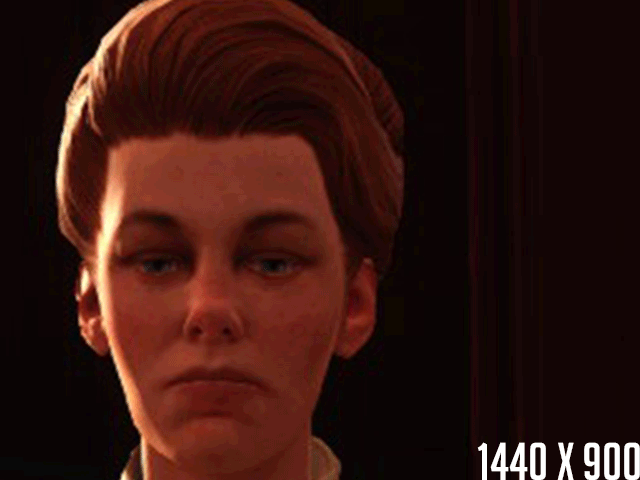
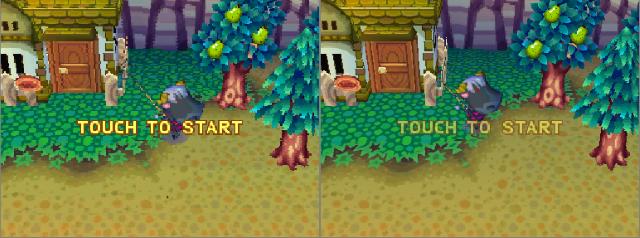
Texture Quality: Chất lượng đồ hoạ các vật thể
Chất lượng đồ họa các vật thể bao gồm con người, các vật thể xung quanh, giúp hình ảnh chân thật hơn. Chất lượng vật thể càng cao, hình ảnh càng chân thật, sắc nét. Với Texture Quality, môi trường trong game sẽ được diễn tả một cách sinh động, tạo cái nhìn chân thật nhất cho game thủ, đồng thời tiêu tốn khá nhiều tài nguyên máy tính khi sử dụng.
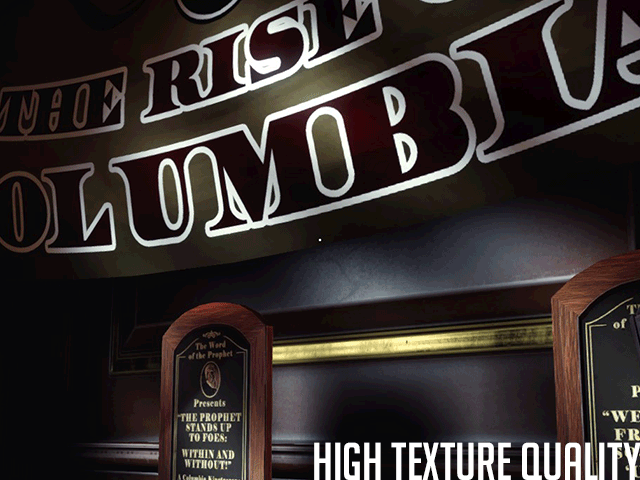
Anti-Aliasing: Khử răng cưa
Tính năng này giúp hình ảnh trở nên mượt mà, sắc nét hơn. Thông thường các đường viền bên ngoài của hình ảnh hoặc khi phóng to một vật thể nào đó lên nếu không được khử răng cưa sẽ tạo cảm giác gồ ghề, thiếu rõ nét cho hình ảnh. Tùy theo phương pháp, có nhiều loại khử răng cưa với tên gọi khác nhau:
- Multisampling Anti-aliasing (MSAA): MSAA là một kiểu khử răng cưa đặc biệt cố tỏ ra “thông minh” và giảm tải cho hệ thống bằng cách chỉ áp dụng lên những phần bị răng cưa thay vì toàn khung hình. Kết quả khá tốt, nhưng bạn vẫn có thể thấy đôi chút răng cưa bên trong các đa giác, chứ không phải ngoài viền của chúng.
- Fast Approximate Anti-aliasing (FXAA): Đây là chế độ khử răng cưa nhanh nhất và nhẹ tải nhất. FXAA không sử dụng dữ liệu khung hình độ phân giải cao. Thay vào đó, nó áp dụng thẳng vào những điểm ảnh trên màn hình ở độ phân giải bạn đang chơi. Kết quả làm hình ảnh hơi mờ hơn một chút, nhưng vì tốc độ rất nhanh nên thường thì ít nhất bạn có thể bật chức năng này.
- Temporal Anti-aliasing (TXAA): Đây thực chất là MSAA nhưng có thêm các bước khác. TXAA sẽ ghi nhận khung hình trước để tạo ra khung hình tiếp theo của riêng nó bằng cách lấy trung bình màu sắc. Điều này có nghĩa là chuyển động của một viền răng cưa ảnh hưởng đến cách TXAA làm mịn nó. Đây là một nỗ lực để giảm tình trạng nhấp nháy (flickering) khi chơi game, nhưng trong một số trường hợp có thể làm hình ảnh mờ hơn FXAA hay MSAA. Đây là một công nghệ tương đối mới, độc quyền của Nvidia, mặc dù AMD cũng có phiên bản của riêng mình là MLAA.
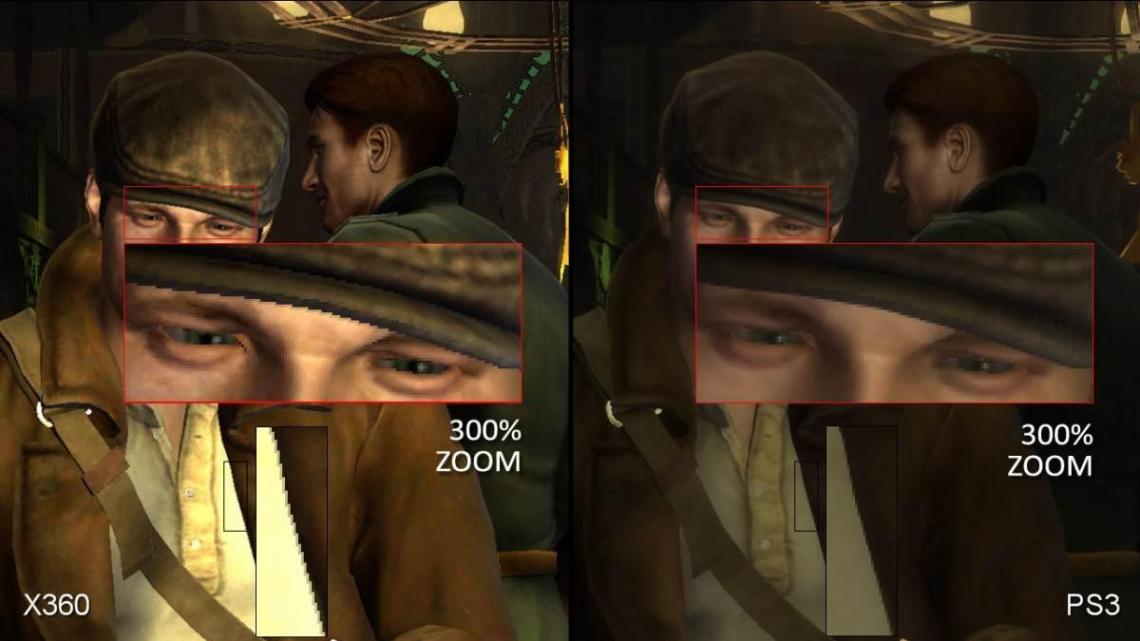
Tuy nhiên, đối với các game đòi hỏi cấu hình đồ họa cao như hiện này thì hình ảnh bị răng cưa đã không còn nữa. Tính năng này chỉ còn áp dụng cho các game trung bình trở xuống, không đòi hỏi quá nhiều về cấu hình đồ họa của máy.
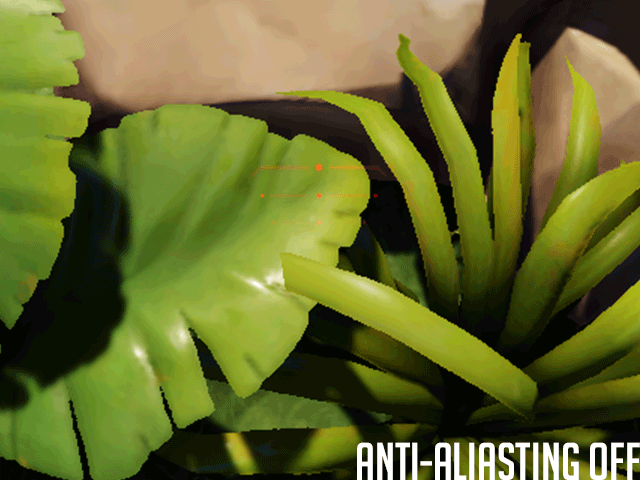
VSync (Vertical Synchronization): Đồng bộ dọc
Đây là một thiết lập quan trọng gắn liền với Tần số làm tươi màn hình (Hz). Khi không bật Vsync, card đồ họa của bạn sẽ “vô tư” dựng hình ở tốc độ nhanh hơn tốc độ hiển thị của màn hình (nếu đủ sức). Kết quả là bạn sẽ thấy hiện tượng “rách hình” (screen tearing): phần trên của màn hình bị lệch khỏi phần dưới.
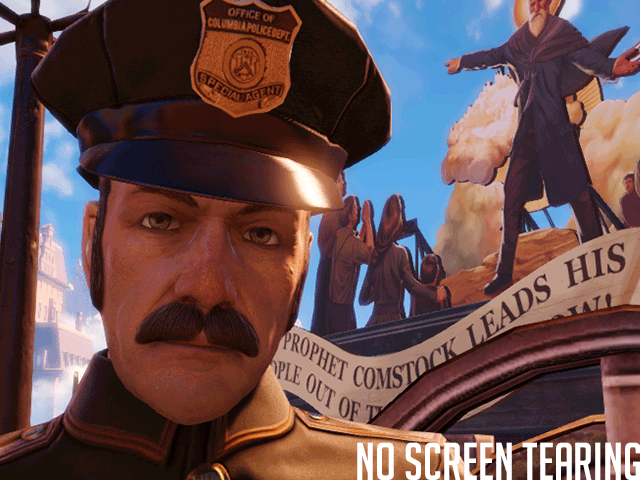
Bạn sẽ thấy tình trạng này khá rõ khi xoay camera hay góc nhìn trong game thật nhanh. Vì vậy, Vsync sẽ giới hạn tốc độ dựng hình của card đồ họa bằng với tần số làm tươi Refesh rate của màn hình để ngăn “rách hình”.
Nếu bạn có một màn hình 60Hz, bạn sẽ muốn chạy trò chơi với tốc độ ổn định 60 khung hình/giây. Việc này có thể ảnh hưởng đáng kể đến tốc độ trò chơi.
Ví dụ như trong những cảnh phức tạp, Vsync sẽ không cho phép trò chơi chạy dưới tốc độ khung hình đã “khóa”, thay vào đó nó sẽ “rớt” xuống một giá trị thấp hơn nhiều.
Chú ý: chỉ bật Vsync khi xuất hiện hiện tượng rách hình và máy bạn đủ khỏe để có thể duy trì tốc độ fps ổn định ở mức 60fps, nếu không thì đừng bật!
Tessellation: Tăng độ chi tiết các vật thể
Chức năng này sẽ làm nổi bề mặt tường gạch, đường, vốn sẽ cực kỳ ngốn tài nguyên nếu được dựng 3D ngay từ đầu. Các vật thể sẽ có hình dạng giống với thực tế hơn.

Ambient Occlusion: Tạo bóng cho các vật thể
Tính năng này giúp tạo bóng của các vật thể khi có ánh sáng chiếu vào, giúp hình ảnh chân thật, giống với thực tế hơn.
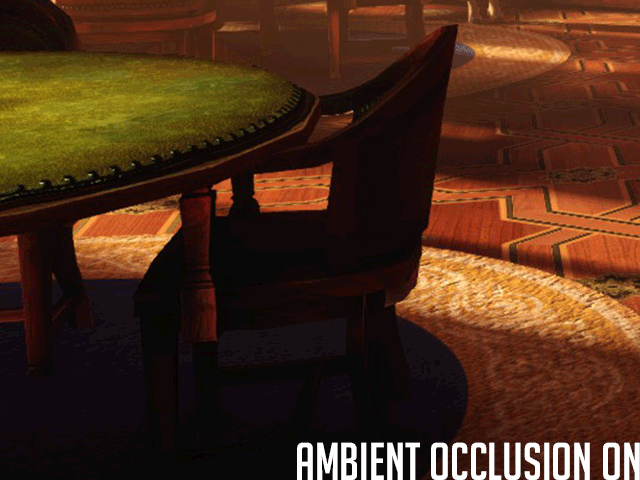
Anisotropic Filtering: Làm rõ nét các bề mặt ở xa
Với Anisotrpic Filtering, các bề mặt ở xa rõ hơn khi nhìn chéo góc như một đường băng dài.
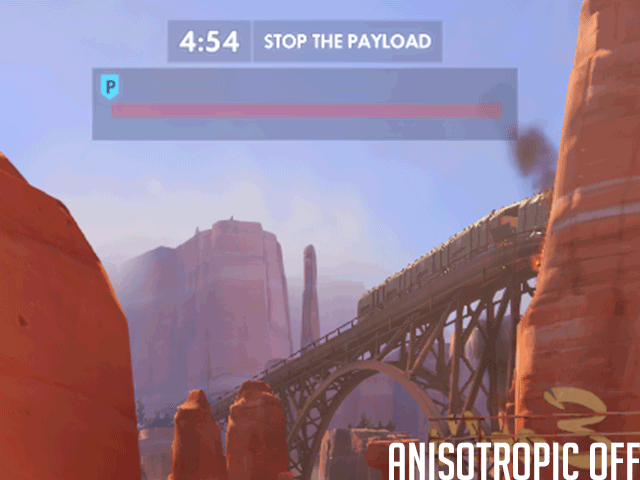
One-Click Graphics Settings: tinh chỉnh đồ họa khuyên dùng
Tùy vào mỗi cấu hình đồ họa máy mà người chơi có thể điều chỉnh khác nhau. Đối với các người chơi không rành thì chức năng One-click Graphics Settings giúp bạn tự điều chỉnh cấu hình game sao cho phù hợp với máy nhất có thể, giúp bạn có những trải nghiệm đồ họa tốt nhất khi chơi.






